Si necesitas tener algún tipo de control de contenido sobre sitios web, podemos utilizar servicios de DNS como las que nos ofrecen OpenDNS Family Shield o Cloudflare. En este articulo veremos como redirigir todo el tráfico que venga de determinados dispositivos, que previamente hemos añadido a una lista, para que utilicen esas DNS y así poder filtrar su contenido.
Crear lista de dispositivos a filtrar #
Lo primero que vamos a hacer es crear una lista donde iremos añadiendo los dispositivos que queremos que utilicen las nuevas DNS
Desde el menú IP -> Firewall pestaña Address List pulsamos en el icono + azul para añadir una nueva lista
Rellenamos el campo Name con el nombre que va a tener la lista, Address será la dirección ip del dispositivo, pulsaremos OK para terminar. Repetiremos los pasos anteriores por cada nuevo dispositivo que necesitemos añadir a la lista.
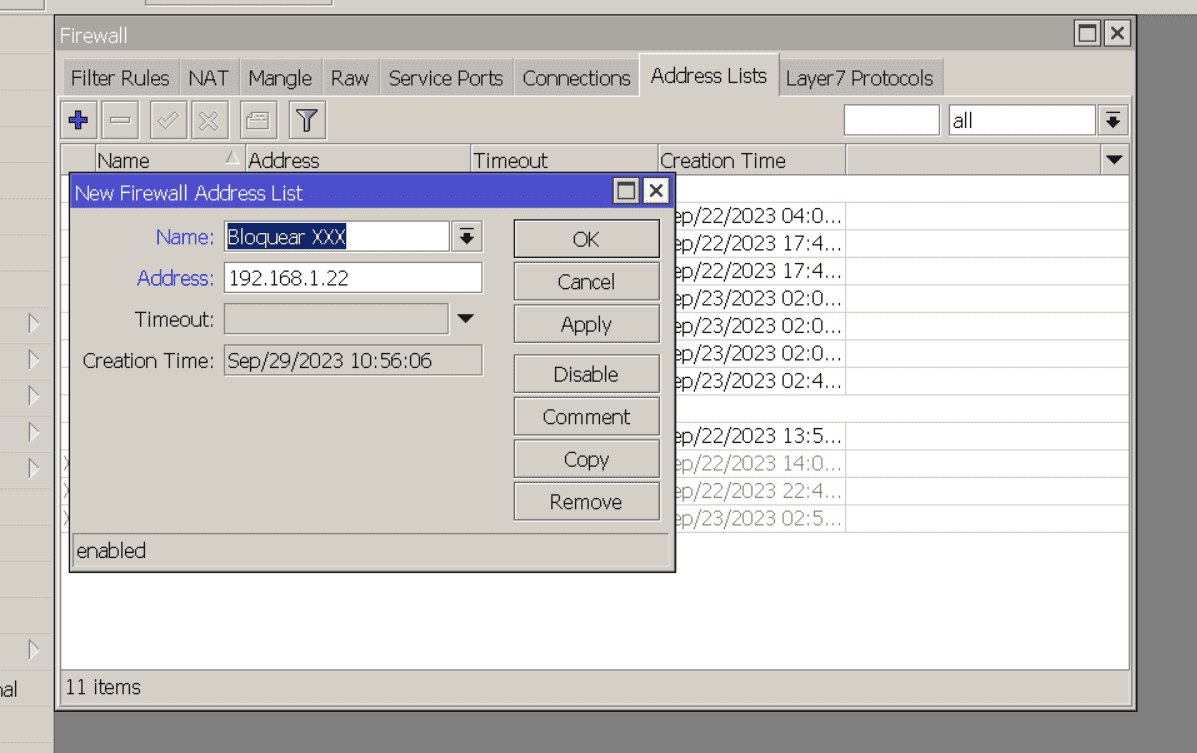
Configuración #
Una vez creada la lista debemos de añadir una nueva regla en el firewall para redirigir todo el trafico udp del puerto 53, peticiones DNS, de la lista que hemos creado.
Nos vamos al menú IP -> Firewall -> NAT pulsamos en el icono + azul para añadir una nueva regla
En Chain seleccionamos dstnat, Src Addreess List elegimos la lista que hemos creado antes y que contiene los dispositivos a los que vamos a redirigir el tráfico, como protocolo seleccionamos udp y el puerto 53.
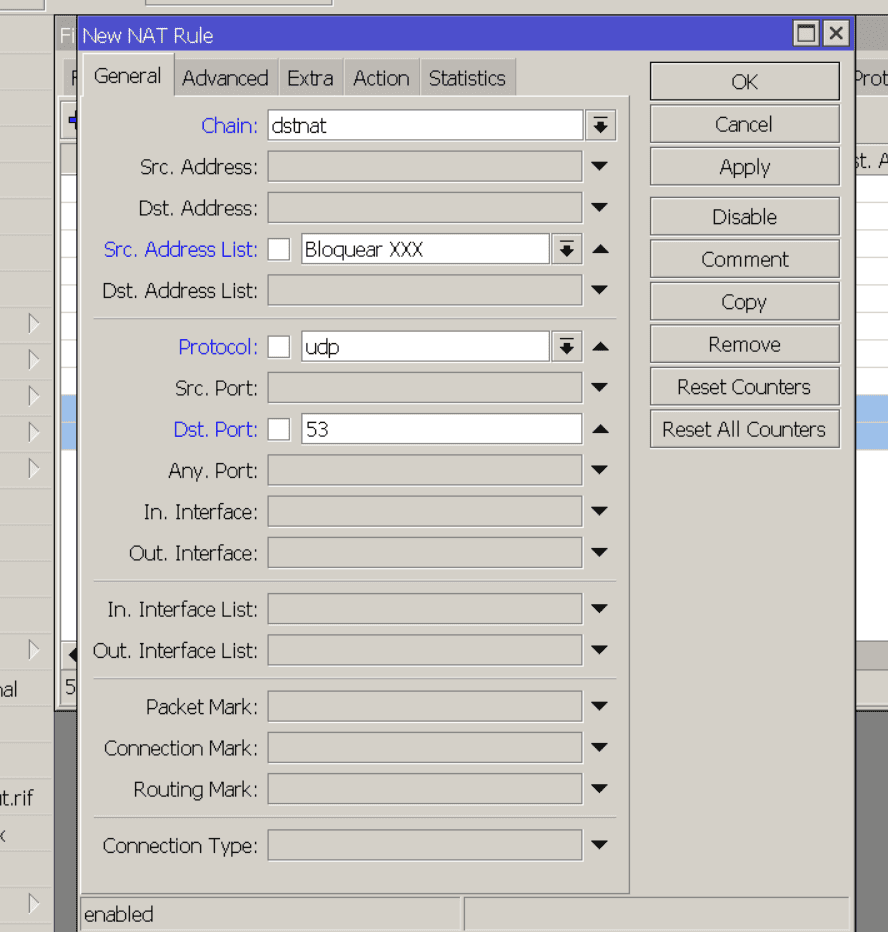
Nos falta la acción sobre el trafico filtrado, es decir, redirigir todas las peticiones de DNS de los dispositivos de la lista a los servares DNS de Cloudflare, para ello nos vamos a la pestaña Action
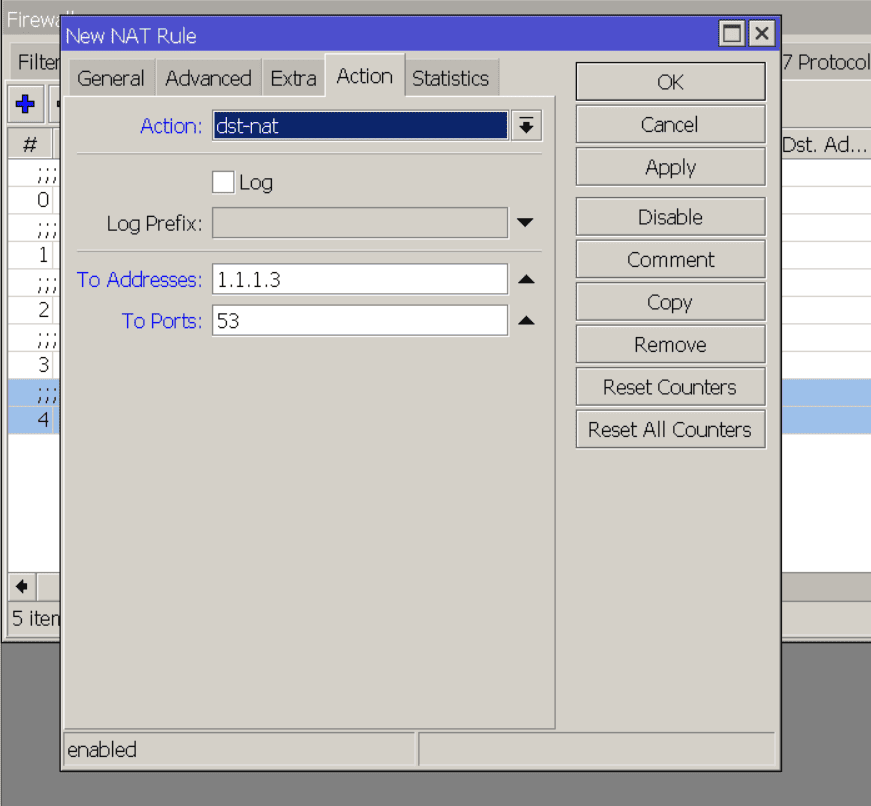
Action dsn-nat, To Addresses el servidor DNS de Cloudflare, puerto 53
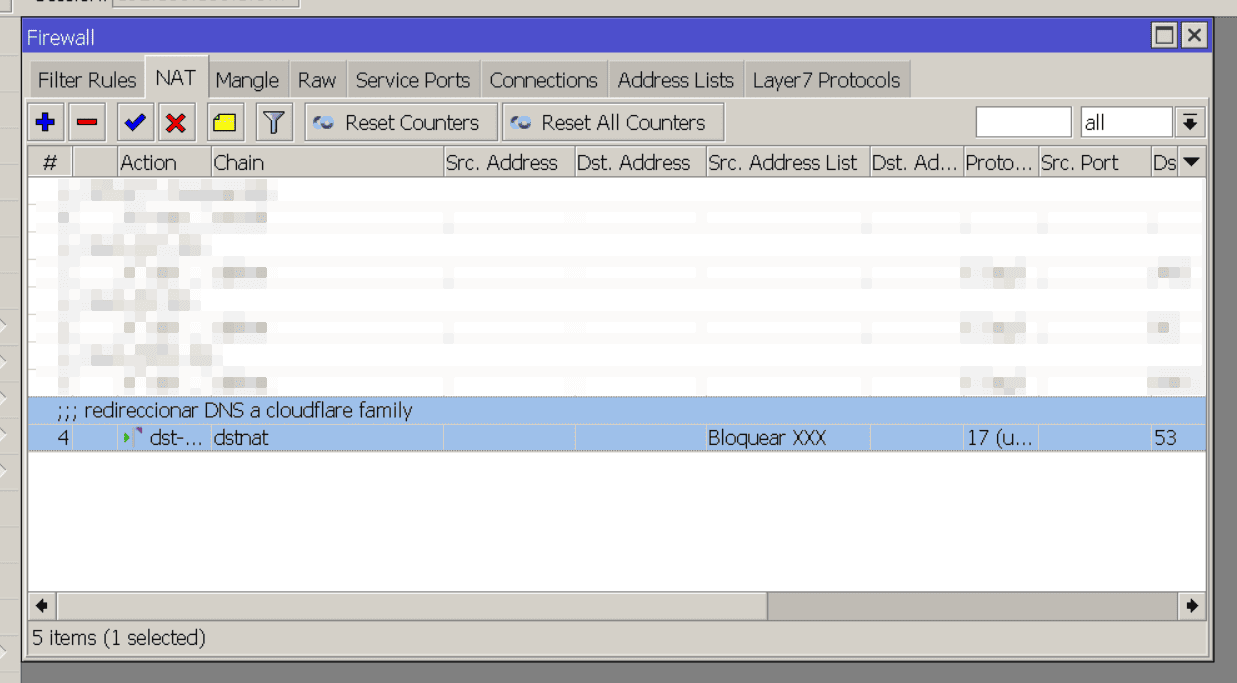
Espero que te haya gustado, pasa un gran día 🐧
